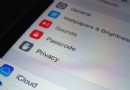iMac下photoshop程序無法初始化解決教程
編輯:蘋果刷機越獄教程
iMac下photoshop程序無法初始化解決教程 photoshop是一款非常實用的圖片處理軟件,但是在iMac上運行就沒有那麼理想了,最近有網友反映iMac下photoshop程序無法初始化如何解決,下面小編就教大家怎麼解決這個問題。
【iMac下photoshop程序無法初始化解決教程】解決辦法:
1:徹底清理掉你MAC系統內所有已安裝ADOBE的軟件及文件,文件夾。(文件及文件夾克手動刪除,方法:按住OPTION鍵,點擊FINDER中的“前往”鍵,進入“資源庫”,在資源庫一系列文件夾內,一個個清除所有含ADOBE的文件/文件夾,見下圖,其他殘余請用Magican軟件卸載或清理)
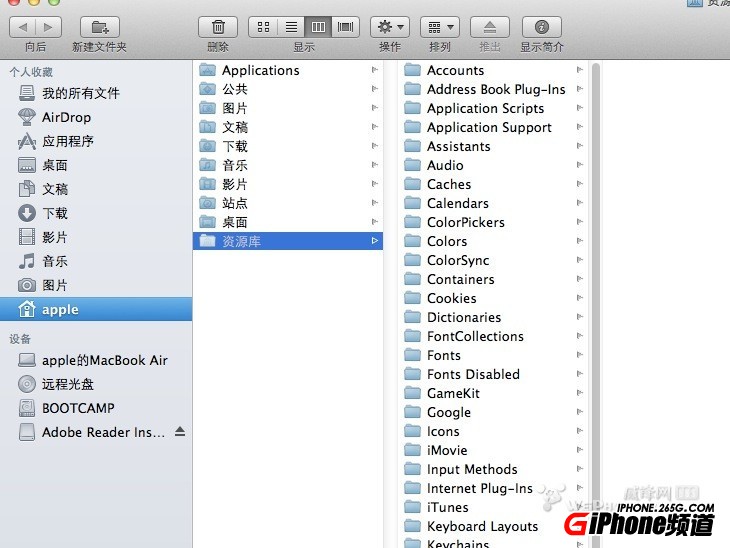
2:下載官網的Adobe application manager,在系統清理完畢後,安裝此軟件。
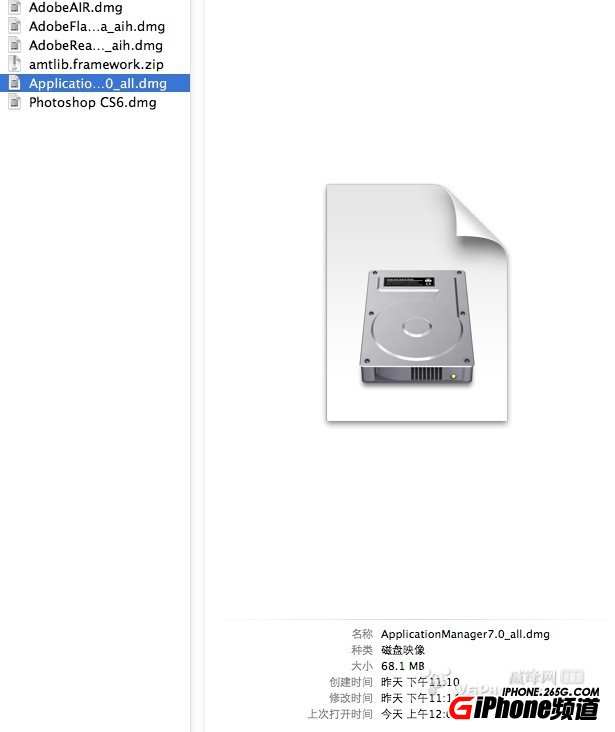
3:斷網(切記),再次點擊安裝已下載的photoshop CS6.dmg程序,你會發現,再也不會出現“程序無法初始化”的彈窗了,哈哈!
4:安裝後,想破解就破解,想試用就試用,網上有破解的方法(自己百度搜索吧,我就不再贅述了).....
5:盡情享受你的MAC版PS吧,不用再來回切換系統咯!
注意,以上方法只針對系統有問題,安裝不了photoshop CS6的童鞋,或許是我們人品有問題,或許是.......
總之,現在方法找到了,我們也回歸正常了!
以上就是iMac下photoshop程序無法初始化解決教程,希望對碰到這個麻煩的童鞋有所幫助。
更多iOS系統教程請訪問265G蘋果網。
相關文章
+- Mac Android Studio快捷鍵整頓
- Mac下獲得AppStore裝置包文件途徑
- React Native搭建iOS開辟情況
- iOS法式開辟之應用PlaceholderImageView完成優雅的圖片加載後果
- UIMenuController在Cell外部沒法顯示的處理方法(iOS9.2)
- iOS Runntime 靜態添加類辦法並挪用-class_addMethod
- iOS應用runtime修正文本框(TextField)的占位文字色彩
- Android中getActivity()為null的處理方法
- 總結iOS中runtime的應用
- iOS開辟中#import、#include和@class的差別解析
- iOS App開辟中的UIStackView堆疊視圖應用教程
- iOS中長按調出菜單組件UIMenuController的應用實例
- IOS代碼筆記UIView的placeholder的後果
- iOS的CoreAnimation開辟框架中的Layer層動畫制造解析
- iOS中的表單按鈕選項UIActionSheet經常使用辦法整頓